Việc đổi địa chỉ IP cho máy tính chạy Windows 10, 8.1 hay 7 giúp tránh việc xung đột IP không thể, kết nối chia sẻ dữ liệu cho nhau được, mặc khác cũng là giúp bạn ẩn được địa chỉ IP máy tính của mình khi truy cập internet công cộng, tham khảo bài viết dưới đây để biết cách thực hiện.
Cài đặt, thiết lập, đổi địa chỉ IP tĩnh giúp kết nối nhiều máy tính, laptop với nhau để thuận tiện cho việc sao chép, di chuyển, chia sẻ dữ liệu

Thay đổi địa chỉ ip cho Windows 10, 8.1 và 7
Địa chỉ IP có hai dạng là địa IP tĩnh và địa chỉ IP động . Địa chỉ IP tĩnh có cấu hình được cài đặt thông qua các thiết lập mạng Windows còn với IP động được cài đặt bởi Dynamic Host Configuration Protocol (DHCP) - một dịch vụ chạy trên máy chủ chuyên dụng hoặc trên phần cứng mạng đặc biệt , chẳng hạn như các bộ định tuyến .
Cách thay đổi địa chỉ ip cho Windows 10/7/8.1
I. Đổi địa chỉ IP cho Windows 10
Trên Win 10, bạn theo dõi cách đổi địa chỉ IP cho Windows 10 chi tiết tại đây.
II. Đổi địa chỉ IP cho Windows 8.1, 7
Bước 1: Trước tiên các bạn vào Control Panel và mở cửa sổ Network and Sharing Center.
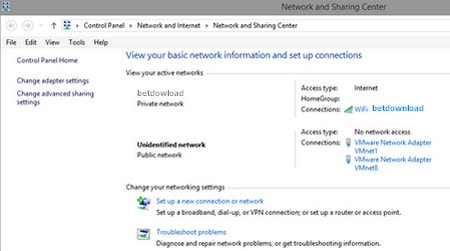
Bước 2: Tiếp theo các bạn chọn Change Adapter settings

Bước 3: Các giao diện mạng đang có trên máy tính của bạn sẽ xuất hiện gồm cả các kết nối ảo hay thiết bị mạng Bluetooth

Bước 4: Các bạn click chuột phải vào adapter mạng mà bạn muốn thay đổi địa chỉ IP và chọn Properties

Bước 5: Sau khi chọn Properties bạn sẽ nhìn thấy các thông tin về giao thức mạng được sử dụng bởi các kết nối mạng hiện tại. Bạn có thể cài đặt hay gỡ bỏ. Để thay đổi được địa chỉ IP, click chuột vào Internet Protocol Version 4 (TCP/IPv4) , hoặc chọn Internet Protocol Version 4 (TCP/IPv4) và chọn Properties.

Bước 6: Ở mục Internet Protocol Version 4 (TCP/IPv4) Properties, bạn chọn General

Bước 7: Chọn Use the following IP cài đặt cấu hình và nhập các giá trị cần thiết cho các địa chỉ IP, Subnet mask và Default gateway.
Để thay đổi địa chỉ Preferred DNS server và Alternate DNS server thì bạn chọn Validate settings upon exit. Sau đó click OK

Trường hợp bạn sử dụng máy tính trên nhiều mạng, bạn cần phải thay đổi cấu hình địa chỉ phù hợp với một trong những mạng đó. Để làm điều này mà không cần phải thay đổi địa chỉ tự động thu được của bạn thì chọn Alternate Configuration trong Internet Protocol Version 4 (TCP/IPv4) Properties

Không quá khó khăn, chỉ cần tỉ mỉ một chút thì các bạn sẽ có thể thay đổi địa chỉ Ip và cấu hình các thiết lập mạng của các thiết bị Windows một cách đơn giản với một vài thao tác, ngoài ra bạn có thể tham khảo các phần mềm đổi IP, lướt web ẩn danh cho Windows, khá nhiều phần mềm hay và thú vị cho bạn lựa chọn.
https://thuthuat.taimienphi.vn/doi-dia-chi-ip-cho-windows-7-8.1-1560n.aspx
Còn bạn muốn tham khảo thêm cách đổi DNS Windows 11 thì hãy tham khảo tại đây. Bạn sẽ thực hiện, đổi DNS dễ dàng và hiệu quả.
- Xem thêm: Cách đổi DNS Windows 11